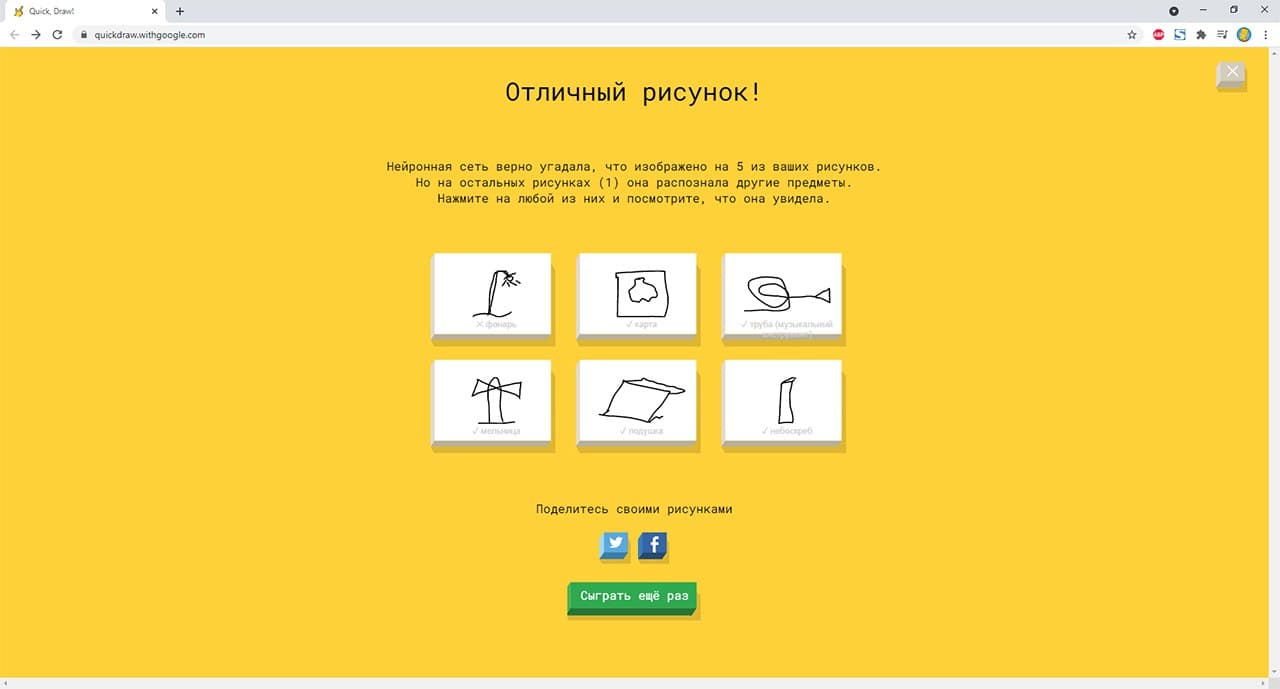Отказ от ответственности!
Отказ от ответственности
Сайт не несёт ответственности за содержание материалов. Все материалы сайта найдены в сети интернет. Если вы являетесь правообладателями и хотите убрать свой материал с нашего сайта, то напишите администрации. Напомним, что ваша собственность находилась в публичном доступе и только поэтому была опубликована на нашем сайте. Сайт некоммерческий, и мы не можем проверить все публикации пользователей. Используете материалы сайта на свой страх и риск, администрация за возможные последствия ответственности не несет.
Сайт не распространяет никаких программных продуктов, а содержит только ссылки на ПО, доступное в сети интернет.
Все комментарии
Новое на форуме
Внимание! Если Вы видите рекламму на нашем ресурсе, установите для вашего браузера расширение Adblock Plus | AdBlocker Ultimate | Блокировщик |
Главное меню
Нажмите для раскрытия
- Загрузка... News Portal
- Загрузка... Soft Portal
- ⬦ Бесплатно прочее полезно
- ⬦ Комп для чайника
- ⬦ Халява
- Новости сайта
- Программы для ПК
- Программирование
- Статьи, заработок, Wi-Fi...
- Игры для ПК, android, прочее
- Флэш игры, программы...
- Книги java, txt, fb2, аудио...
- Всё для Photoshop и After...
- Веб мастеру
- Продвижение ВКонтакте
- Продвижение в других соц.
- Различный софт
- F.A.Q / ЧАВО?
Комментарии
3 последних комментариев.
Отличная подборка, спасибо! В раздел про работу с изображениями хочу добавить еще один классный онлайн-инструмент — Artguru. Он отлично помогает, когда нужно улучшить качество фото онлайн, делает картинки более четкими. Мне очень пригодился для старых снимков. Может, кому-то еще будет полезно.
Мы ВКонтакте
Сообщество вконтакте
Настройка Центра уведомлений Windows 10
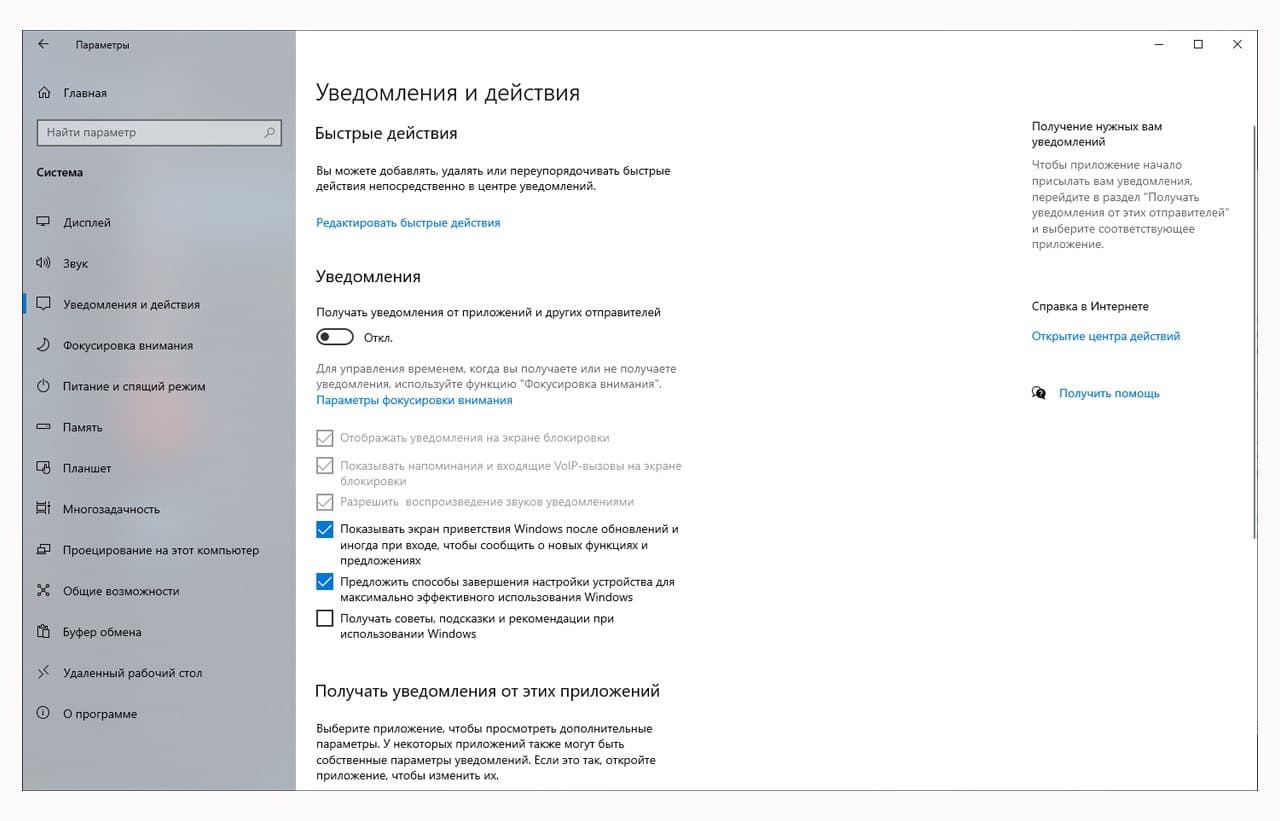
Для настройки уведомлений откройте Параметры сочетанием клавиш `WIN + I. Перейдите в раздел Система - Уведомления и действия.
Здесь можно упорядочить баннеры для быстрых действий, которые отображаются в нижней части открывающейся боковой панели Центра уведомлений на Рабочем столе. Если нужно, поменяйте местами баннеры для определенных быстрых действий, перетаскивая их с места на место с помощью зажатой левой клавиши мыши. Нажмите на ссылку Редактировать быстрые действия, а затем отключите ненужные параметры.
В разделе Уведомления можно более тонко настроить получение сообщений в операционной системе, а в разделе Получать уведомления от этих приложений пользователь может гибко настроить получение уведомлений от конкретных приложений. Для более тонкой настройки конкретного приложения кликните по нему левой кнопкой мыши, а затем в открывшемся окне измените нужные параметры.
Пароль к архивам: ComInet
28 Мар 2021 08:33 丨
Просмотров: 248 丨
Комментарии: (0)
Может быть интересно
Комментариев: 0
Copyright ©
Авторизация